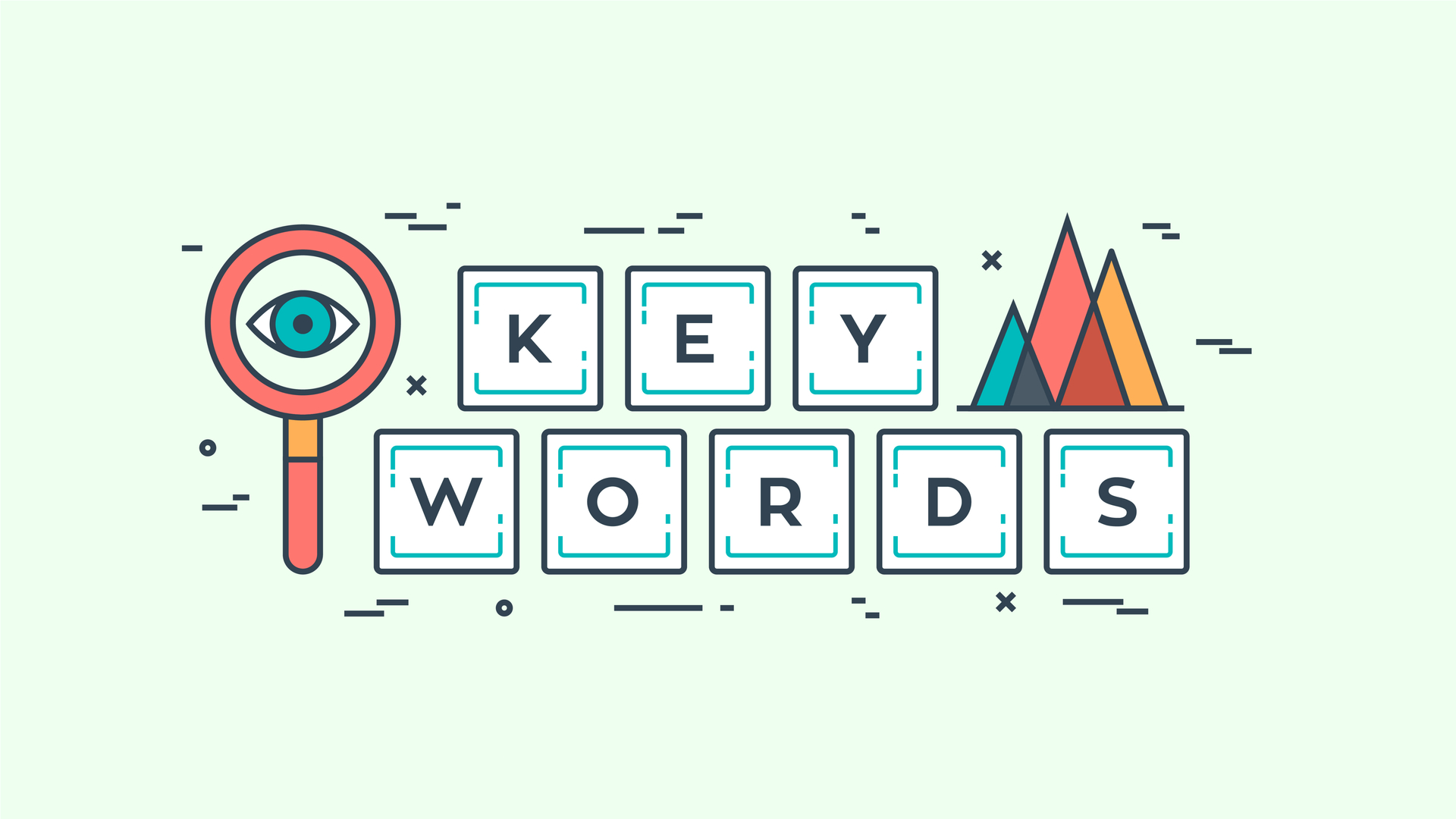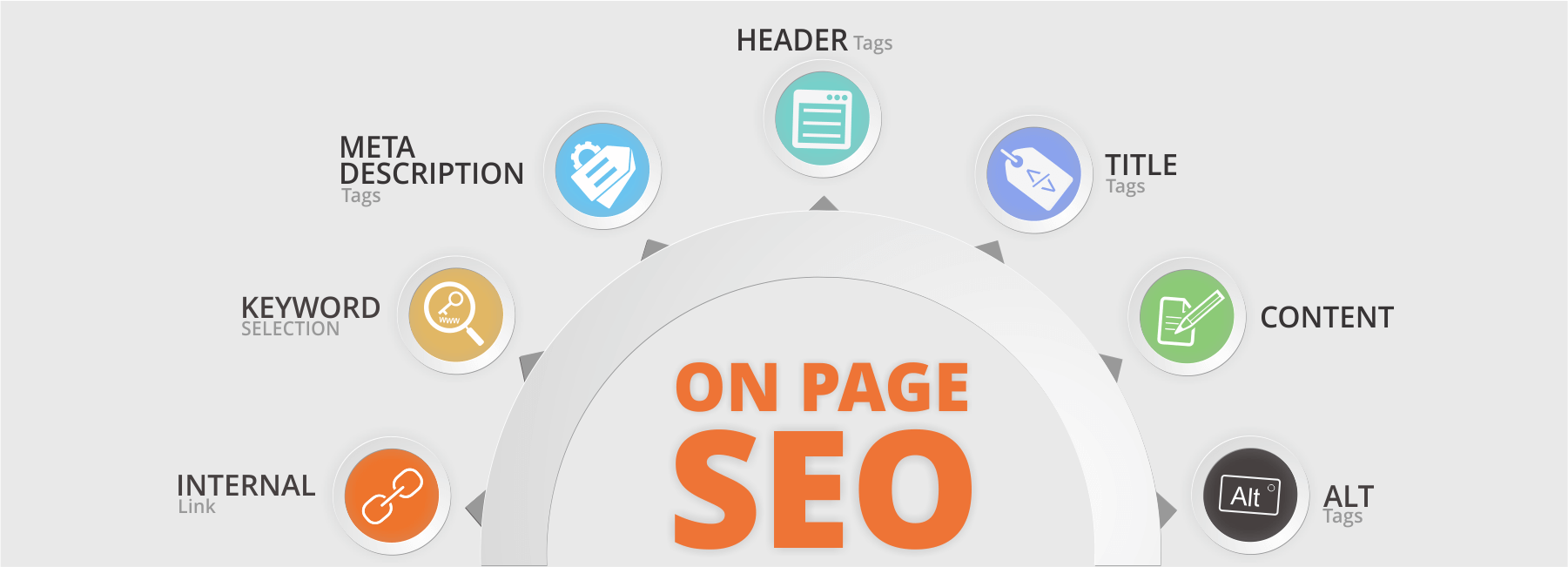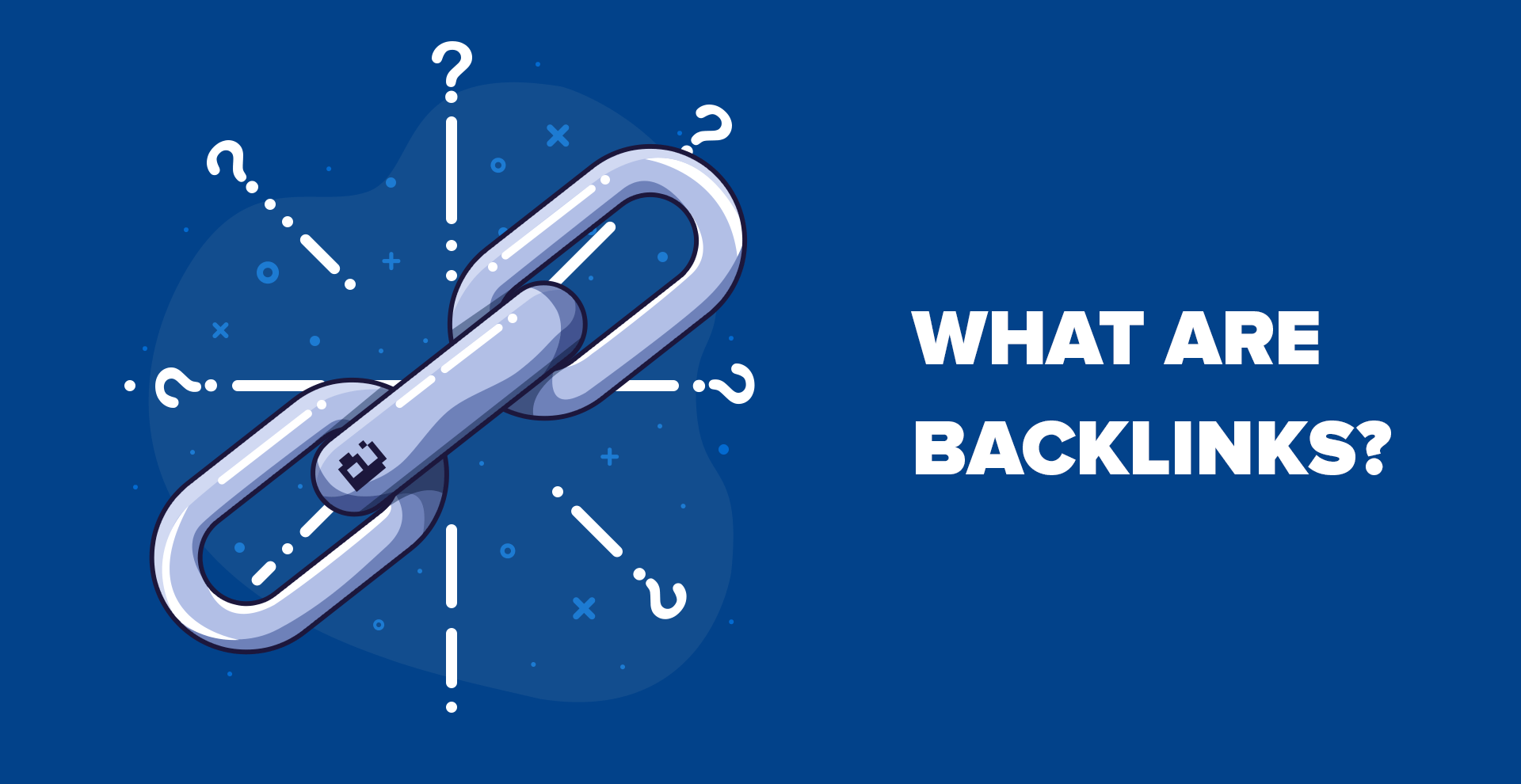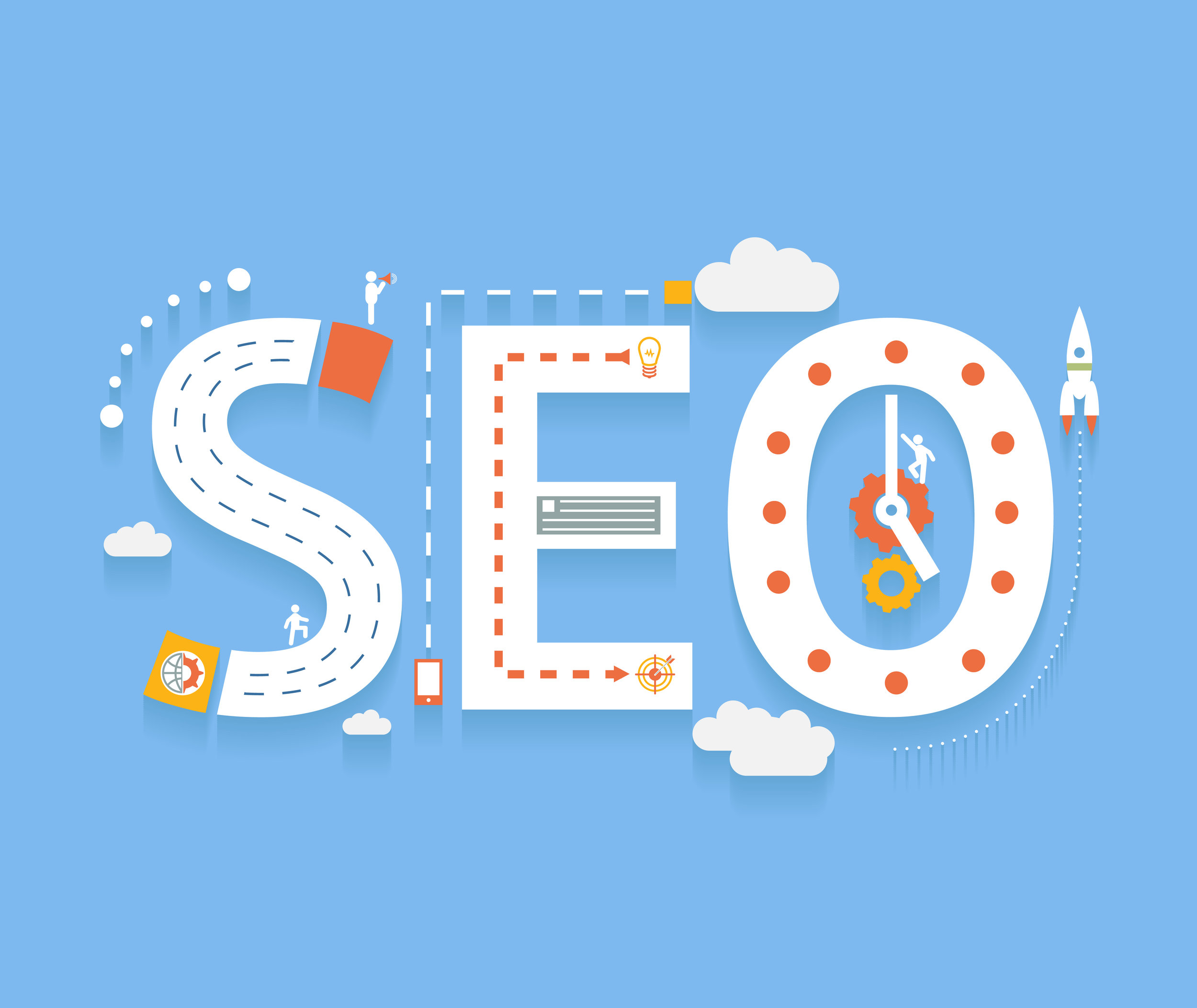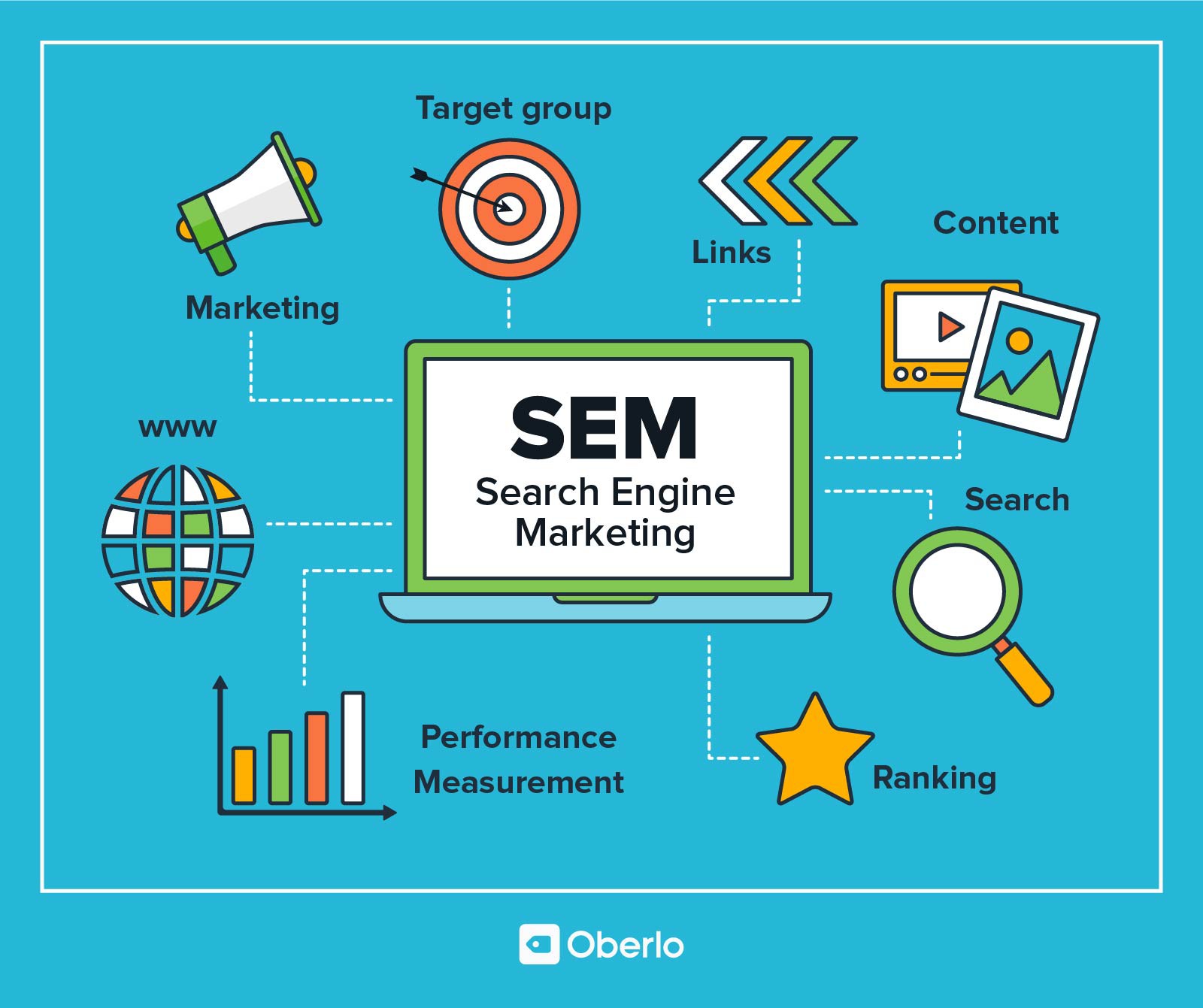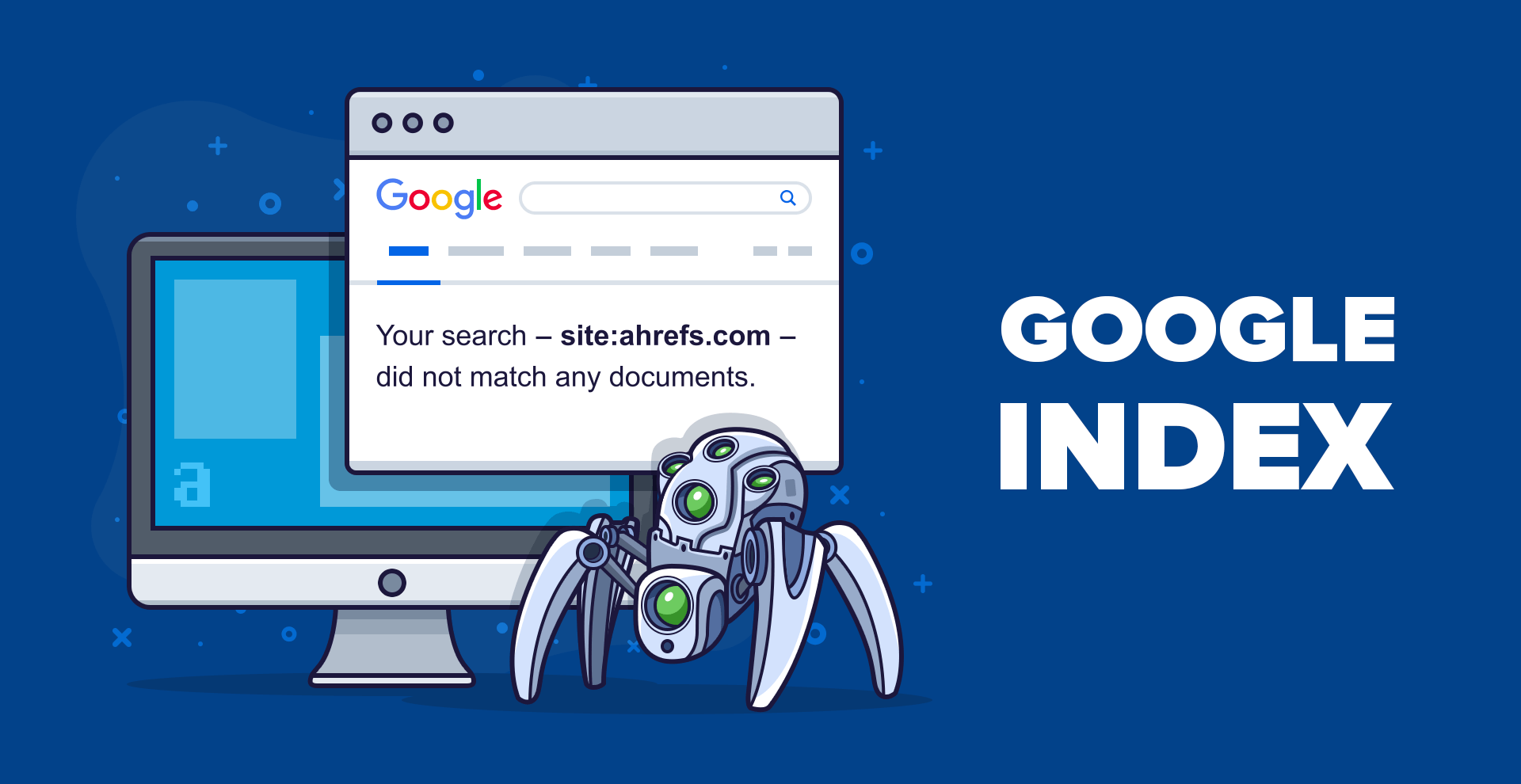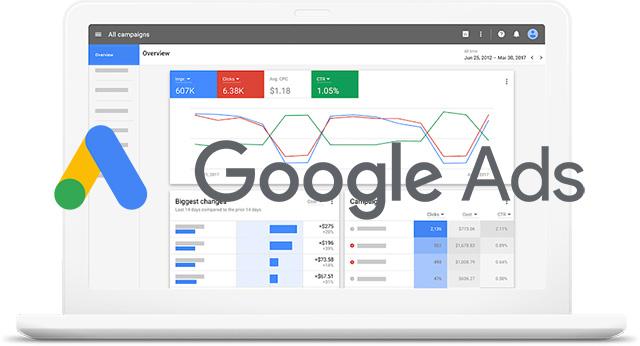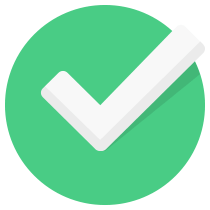Bạn muốn sử dụng Google Analytics hiệu quả. Vậy thì bài viết dưới đây sẽ hướng dẫn bạn cách cài đặt Google Analytics để sử dụng nó hiệu quả nhất.
1. Cách cài đặt Google Analytics trên WordPress
Cách cài đặt Google Analytics thông thường nhất là bằng cách dán mã code của Google Analytics lên file footer.php của themes. Ở bài viết này sẽ giới thiệu cả cách sử dụng plugins, nó không nặng dung lượng và không ảnh hưởng đến các phần mềm khác cũng như các web khác và rất dễ dàng cho các bạn khi thao tác thực hiện cài đặt.
Truy cập trang https://www.google.com/analytics, Click vào SINGIN và chọn ANALYTICS thực hiện các thao tác tiếp theo trên màn hình.
Trước tiên, bạn cần tạo 1 tài khoản và bấm SIGNUP để đưa Website của bạn tới Analytics. Bạn chú ý ở phần múi giờ để sau này theo dõi không bị lệch thời gian.
Sau đó bạn kéo xuống dưới để nhấn NHẬN ID THEO DÕI và chấp nhận các điều khoản của Google là đã xong phần tạo tài khoản analytics cho trang Web của bạn.
Sau khi bạn tạo được tài khoản cho trang web thì sẽ có một ID theo dõi (Tracking ID) và mã theo dõi.
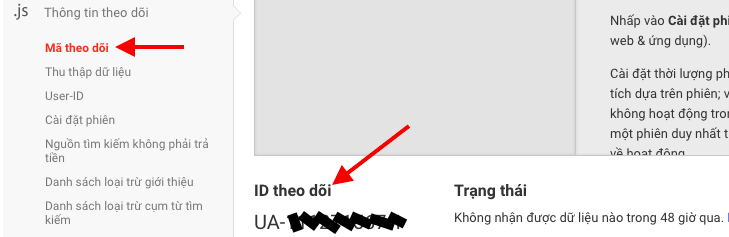
1.1. Cách 1: Sử dụng Plugins để cài đặt Google Analytics
Đây là cách đơn giản nhất cho người dùng WordPress thông quan Plugins: Google Analytics by Yoast. Sau khi cài đặt Plugins vào trang Web thì bạn chọn ANALYTICS → SETTING và bỏ mã UA ở trên của bạn vào như hình dưới đây
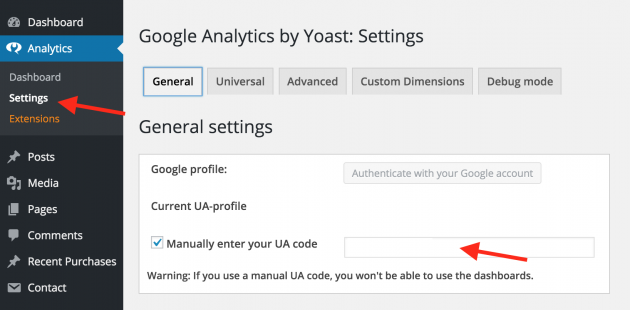
Tiếp theo, nhấp chuột sang Tab UNIVERSAL và tùy chọn theo hình dưới đây
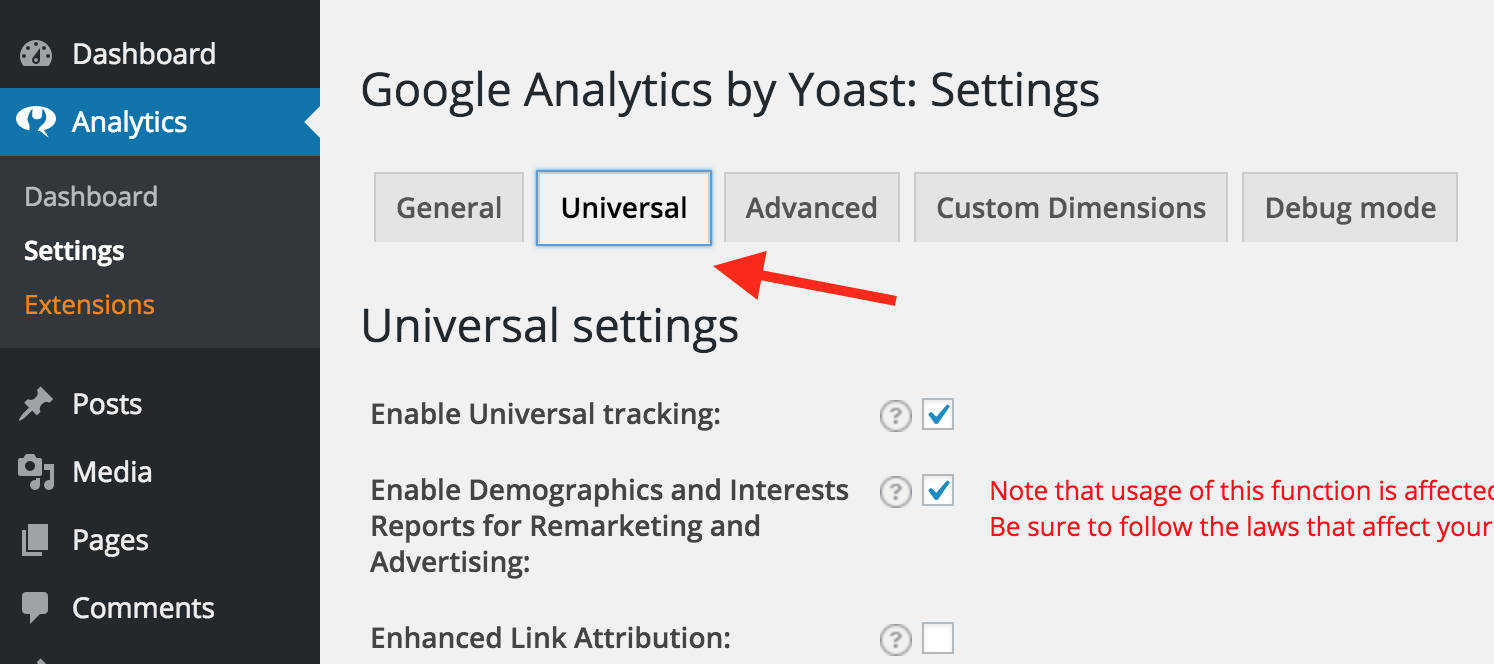
1.2. Cách 2: Dán mã theo dõi trực tiếp vào themes bạn sử dụng
Thông thường, bạn sẽ ưu tiên dán vào file footer.php. Nếu themes của bạn sử dụng file footer cho di động riêng, footer trên máy tính riêng thì bạn cần dán mã ở cả 2 file để đảm bảo Analytics theo dõi được tất cả truy cập đến trang web.
Bạn vào QUẢN TRỊ → THÔNG TIN THEO DÕI → MÃ THEO DÕI và sao chép code ở trong khung đó và dán vào file footer.php.
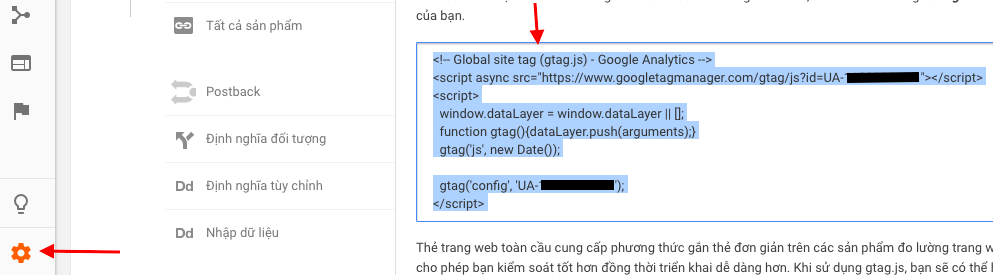
2. Những cài đặt cơ bản của Google Analytics
Vừa rồi là bạn đã thiết lập xong Analytics trên trang web của mình và trước khi vào khai thác các báo cáo, bạn cần thực hiện các thay đổi sau.
2.1. Báo cáo thời gian, đơn vị tiền tệ và lọc bot
Chuyển đến phần QUẢN TRỊ (ADMIN) → XEM CÀI ĐẶT (VIEW SETTING) và kiểm tra xem múi giờ của bạn có chính xác không, nếu bạn quên múi giờ thì hãy thực hiện lại bước này để đảm bảo múi giờ không bị lệch. Chọn ĐƠN VỊ TIỀN TỆ ( correct currency ) chính xác (điều này rất hữu ích nếu bạn có một trang web thương mại điện tử) và cũng kiểm tra hộp LỌC BOT ( BOT FILTERING ) để loại trừ tất cả các lần truy cập khỏi bot và trình thu thập dữ liệu đã biết. Điều này sẽ loại bỏ dữ liệu gây rối khỏi báo cáo của bạn.
2.2. Liên kết Google Analytics với Google Search Console
Google cho phép bạn liên kết tài khoản Google Analytics với tài khoản Search Console. Điều này rất hữu ích vì bạn có thể xem dữ liệu phân tích trong bảng điều khiển tìm kiếm và ngược lại.
Đăng nhập vào tài khoản Google Search Console của bạn, chọn trang web của bạn và nhấp vào biểu tượng SETTINGS (trên cùng bên phải) và chọn Google Analytics Property. Chọn website mà bạn muốn liên kết đến và nhấp vào Save.
3. Theo dõi báo cáo của Google Analytics để cải thiện SEO
Một trong số các số liệu bạn cần kiểm tra thường xuyên là lượng truy cập bạn nhận được từ các công cụ tìm kiếm, đặc biệt là Google. Bạn có thể tìm thấy câu trả lời trong BÁO CÁO → CHUYỂN ĐỔI → TẤT CẢ LƯU LƯỢNG TRUY CẬP → KÊNH. Ở đây sẽ liệt kê tất cả các nguồn truy cập đến trang web của bạn
Ở trong mục tất cả lưu lượng truy cập này bạn có rất nhiều lựa chọn để thống kê chi tiết, kể cả những truy cập phải trả tiền (Khi bạn chạy Adwords) cũng được thống kê chi tiết ở CHIẾN DỊCH → TỪ KHÓA PHẢI TRẢ TIỀN.
Nhìn chung đây là lựa chọn bạn cần theo dõi thường xuyên để biết được trang web tăng trưởng, từ khóa người dùng kiếm vào để phát triển nó và rất quan trọng để bạn thường ngày lưu tâm đến. Nguồn/Phương tiện cho bạn 1 thống kê tổng quát về lượng truy cập đến bạn thông qua.
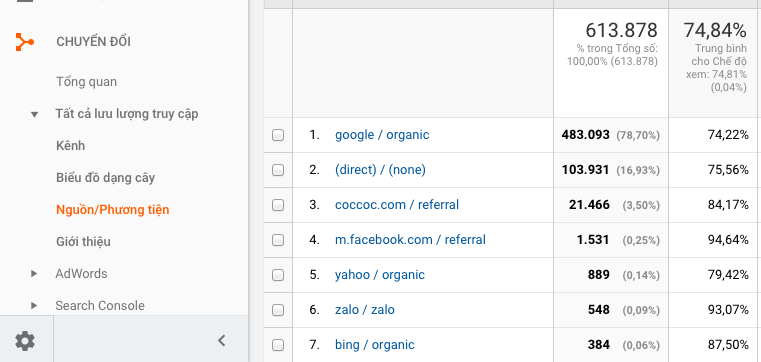
Các từ Nguồn/Phương tiện đó bạn có thể xem được rất chi tiết những trang được xem nhiều, chuyển đổi, thiết bị…cho từng nội dung bằng cách bấm vào lựa chọn khác → Trang đích như hình dưới đây
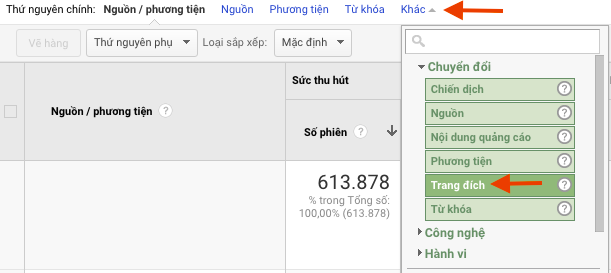
Đó cũng là nhiều lý do vì sao tôi muốn bạn lưu tâm đến menu CHUYỂN ĐỔI nhiều thời gian hơn.
Những menu như Đối Tượng, Thời Gian Thực, Hành Vi, Chuyển Đổi…sẽ cho bạn những chi tiết cụ thể hơn:
Thời Gian Thực: Cho bạn thấy được chính xác ở thời điểm hiện tại có bao nhiêu người đang truy cập Website của bạn, và xem ở những link nào, thông qua từ khóa nào, kênh nào, vị trí nào…
Đối Tượng: Một loạt thống kê chi tiết về đối tượng sử dụng: thiết bị, trình duyệt, vị trí địa lý…sẽ được nêu ra ở menu này.
Hành Vi: Bổ sung thêm cho bạn chi tiết nhiều tính năng về tốc độ trang web, thời gian của trang…
Chuyển Đổi: Lựa chọn này khá cần thiết nếu như bạn đang thực hiện 1 chiến dịch dành cho một trang thương mại điện tử, nó cũng giúp bạn theo dõi được hiệu suất chuyển đổi của người dùng qua trang Web của bạn.
Về vấn đề Trang đích, bạn sẽ có được những trang sắp xếp theo thứ tự từ nhiều đến ít. Điều này rất tốt cho việc bạn gợi ý người đọc, hướng người đọc chú ý hơn về những trang đó vì nó thực sự lôi cuốn. Cũng là cách để bạn lấy thêm thời gian ở lại trang web của người đọc, và bạn cũng có thể chỉnh sửa nội dung khiến khách hàng có nhu cầu chuyển đổi như mua hàng, sử dụng dịch vụ của bạn nhiều hơn thông qua những trang đích này.
Một trong các cột trong báo cáo cho biết tỷ lệ thoát. Tỷ lệ thoát là phần trăm cho thấy có bao nhiêu người rời khỏi trang web của bạn mà không cần truy cập trang thứ hai. Giá trị tỷ lệ thoát càng thấp thì càng tốt.
Bạn cần xác định trang nào có tỷ lệ phần trăm cao và thực hiện hành động để giảm tỷ lệ thoát và giúp người dùng truy cập nhiều trang hơn từ trang web của bạn trước khi họ thoát ra.
Một báo cáo quan trọng không kém cũng là báo cáo EXIT PAGES, hiển thị trang cuối cùng của trang web họ đã truy cập trước khi họ rời khỏi. Các trang có tỷ lệ thoát cao có thể được sửa lại bằng cách thay đổi bố cục của chúng hoặc làm cho nội dung thú vị hơn.
Điều quan trọng là trước khi bạn thực hiện bất kỳ thay đổi nào để theo dõi các giá trị trước và sau, để bạn có thể xác định nếu những thay đổi đang cải thiện trang web của bạn hay không.
4. Truy cập qua thiết bị di động
Trong vài năm gần đây, mọi người đều nói về tầm quan trọng của một trang web thân thiện với điện thoại di động. Thống kê cho thấy nhiều người dùng đang truy cập đến web bằng điện thoại thông minh và máy tính bảng gấp nhiều lần so với máy tính để bàn hay laptop.
Xu hướng này hoàn toàn đúng, bạn có thể xem báo cáo lưu lượng truy cập trên Điện thoại di động trong mục ĐỐI TƯỢNG → THIẾT BỊ DI ĐỘNG → TỔNG QUAN.
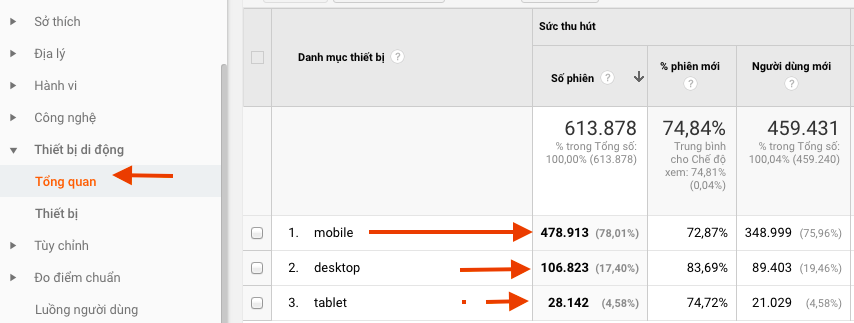
Những gì bạn thấy trong báo cáo này là lượng truy cập của bạn được chia thành 3 loại: Mobie, Desktop và Tablet.
Tùy thuộc vào kết quả bạn có thể thực hiện một số hành động. Ví dụ: nếu bạn có nhiều khách truy cập đến từ các thiết bị di động, bạn có thể xem lại các trang trên điện thoại di động của bạn và đảm bảo rằng chúng đang tải nhanh, tuân thủ nguyên tắc của Google dành cho điện thoại di động nhưng cũng có các nút “kêu gọi hành động” ở các vị trí nổi bật để giúp người dùng chuyển đổi dễ dàng hơn.
Đây là một sai lầm phổ biến mà nhiều quản trị web làm ra. Họ tối ưu hóa “lời kêu gọi hành động” cho người dùng máy tính để bàn nhưng khi trang web với lượng người truy cập đa số người dùng đến từ điện thoại di động và tỷ lệ chuyển đổi của họ giảm vì các trang web di động của họ không được tối ưu hoá cho chuyển đổi. Và nếu bạn cần làm lại 1 Website hoặc tối ưu trang web cũ của bạn có thể tham khảo dịch vụ thiết kế Website.
Các chuyên gia cho rằng cách tốt nhất để xử lý thiết bị di động là có một trang web đáp ứng, điều này không có nghĩa là bạn chỉ cần chỉnh trang web của bạn đáp ứng là được. Bạn phải nghiên cứu các con số và thay đổi trang web đáp ứng theo cách sao cho các chuyển đổi trên thiết bị di động bằng hoặc nhiều hơn trên máy tính để bàn.
Để xem thiết bị di động chính xác mà khách truy cập của bạn đang sử dụng, hãy nhấp vào lựa chọn THIẾT BỊ ngay ở ảnh trên.
5. Vị trí địa lý của người dùng
Một báo cáo khác có thể giúp bạn cung cấp đúng nội dung cho khách truy cập của bạn là báo cáo vị trí được tìm thấy trong phần ĐỐI TƯỢNG → ĐỊA LÝ → VỊ TRÍ. Nếu Website của bạn nhắm cả mục tiêu quốc tế thì nên thực hiện điều này, tức là có thêm ngôn ngữ Tiếng Anh nữa.
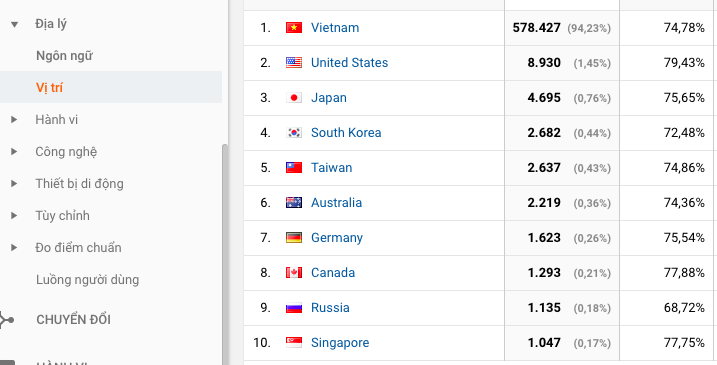
Nếu bạn có được một lượng lưu lượng truy cập phong phú, bạn sẽ ngạc nhiên trước bao nhiêu quốc gia bạn có được khách truy cập. Đây là một báo cáo luôn thu hút mọi người bởi vì dù ở quy mô nhỏ, nó cho thấy sức mạnh của Internet và cách kết nối mọi người trên khắp thế giới.
Nó liên quan đến SEO như thế nào? Bạn có thể nhìn thấy nơi khách truy cập của bạn đang đến và cố gắng cung cấp cho họ nội dung phù hợp với họ.
Ví dụ: nếu bạn có một cửa hàng thương mại điện tử bán trên thị trường toàn thế giới và bạn nhận thấy rằng nhiều khách truy cập của bạn đến từ Vương quốc Anh là nhiều thì bạn có thể hiển thị giá sản phẩm bằng đồng tiền bảng Anh (GBP) hoặc nếu bạn có nhiều lượt truy cập từ Pháp, bạn có thể xem xét có một phiên bản tiếng Pháp của trang web của bạn để họ có thể hiểu và tương tác với nội dung của bạn dễ dàng hơn.
6. Hành vi của người dùng
Hãy quan tâm đến hành vi của người dùng, khám phá nó thực tế để hiểu chi tiết hơn!